Шта је Мицрософт породични налог?
Деца могу да приступе више забаве, информација и више начина повезивања са својим пријатељима и наставницима путем апликација и алата за е-учење( e-learning apps and tools) него икада раније. Са таквим отвореним приступом, родитељи су више забринути како да своју децу очувају на мрежи и многи су прибегли блокирању сајтова помоћу софтвера за родитељску контролу( blocking sites using parental control software) користећи апликације да би шпијунирали њихове активности на мрежи.
Иако су ово добре опције да спречите децу да наиђу на неприкладне веб локације или садржај, један од најбољих начина да будете у току са оним што ваша деца раде на мрежи је коришћење Мицрософт породице(Microsoft Family) .

Овај водич објашњава како да подесите и користите налог за Мицрософт породицу(Microsoft Family) како бисте вашој породици олакшали и безбеднију међусобну интеракцију, на различитим платформама и уређајима.
Шта је Мицрософт породични налог?(What Is a Microsoft Family Account?)
Мицрософт породични(Microsoft Family) налог помаже породицама да остану повезани, а да деца буду безбеднија на Виндовс 10(Windows 10) рачунарима, Андроид(Android) уређајима који користе Мицрософт Лаунцхер(Microsoft Launcher) и Ксбок Оне(Xbox One) уређајима.

То је једна од предности у којој уживате ако имате Мицрософт(Microsoft) налог јер је већ уграђен у ваше Виндовс 10 и Ксбок(Xbox) уређаје, тако да није потребна инсталација софтвера да би он функционисао. Поред тога, можете да примате извештаје о активности вашег детета, да проверите њихову локацију(check their location) , да поставите ограничења времена испред екрана, да управљате подешавањима приватности и ограничењима куповине/трошења. Такође можете поставити ограничења веб филтрирања за игре или веб локације којима могу приступити.
Како да подесите и управљате Мицрософт породичним налогом(How To Set Up & Manage a Microsoft Family Account)
Да бисте подесили Мицрософт породични(Microsoft Family) налог, биће вам потребан Мицрософт(Microsoft) налог за себе и за било коју другу одраслу особу или дете које ће бити део Мицрософт породице(Microsoft Family) .
- Ако немате Мицрософт(Microsoft) налог, идите на аццоунт.мицрософт.цом( account.microsoft.com) , изаберите Пријава(Sign in) и кликните на Креирај(Create one) !

- Изаберите Добиј нову адресу е-поште(Get a new email address) ако бисте радије креирали нову адресу е-поште, кликните на Даље(Next) и пратите упутства за креирање налога.
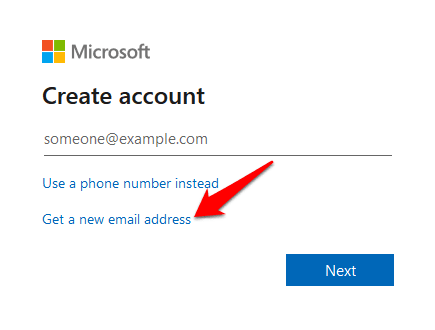
Када имате налог, пријавите се и идите на фамили.мицрософт.цом( family.microsoft.com) . Кликните на Креирај породичну групу(Create a family group) и пратите упутства да бисте подесили Мицрософт породични(Microsoft Family) налог.
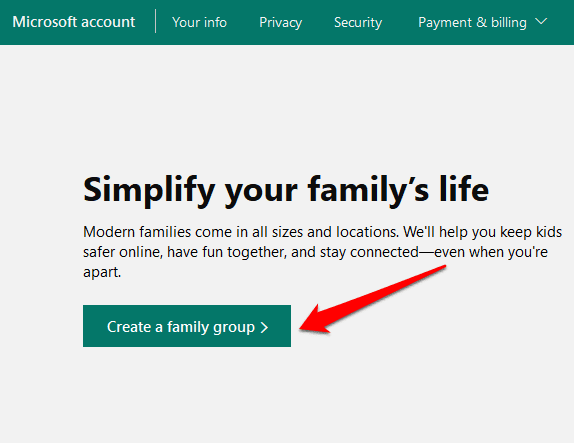
Како додати чланове у своју породичну групу(How To Add Members To Your Family Group)
Сада када је ваш Мицрософт породични(Microsoft Family) налог спреман, можете да користите свој рачунар или Ксбок Оне да позовете чланове да се придруже.
Свака особа коју позовете добиће имејл или СМС у којој ће се од ње тражити да прихвате позив да се придруже вашој породичној групи.

- Пријавите се са својим Мицрософт(Microsoft) налогом и кликните на зелено дугме Креирај породичну групу(Create a family group) као што је приказано изнад
- У искачућем оквиру за додавање члана породице(Add a family member) изаберите Члан(Member) или Организатор(Organizer) .

- Унесите(Enter) адресу е-поште или број телефона за особу коју додајете и кликните на Пошаљи позивницу(Send invite) . Ако је та особа део друге породичне групе, прво мора да буде уклоњена из те групе пре него што се придружи вашој или да добије нови Мицрософт(Microsoft) налог за своју породичну групу.
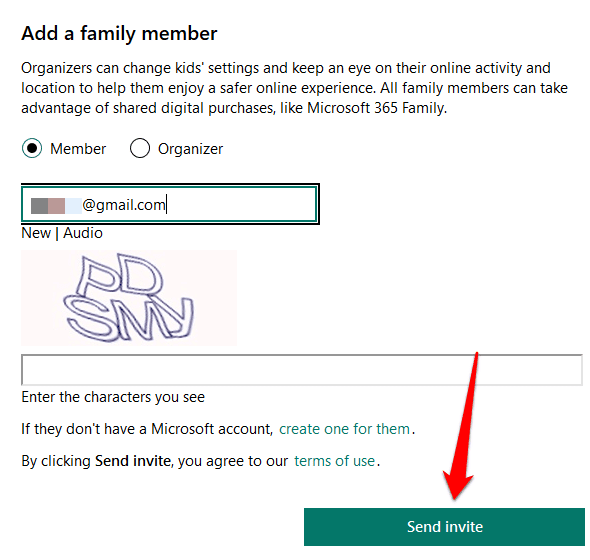
- Кликните на Готово(Done) .

- Ако позвани није прихватио вашу позивницу из текста или е-поште коју је примио, можете да кликнете на Прихвати одмах(Accept now) поред Члана на чекању(Pending member) у одељку Обавештења(Notifications) . Ова радња ће вас одјавити да бисте дозволили другој особи да се пријави на свој налог и прихвати позив.
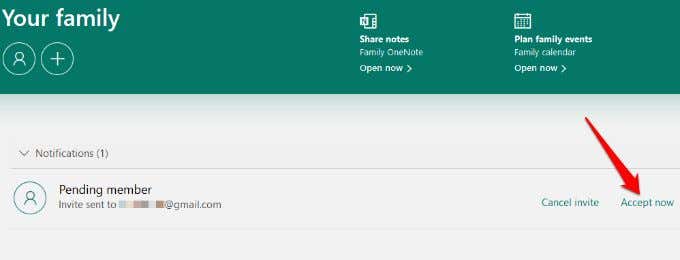
Напомена(Note) : За дете ће морати да кликне на Мој родитељ може да се пријави сада(My parent can sign in now) пре него што се придружи групи. Пратите упутства да пријавите дете, изаберите Настави(Continue) и подесите родитељски надзор као што су ограничења времена испред екрана, заказивање догађаја, извештаји о активностима, филтрирање веб локација и још много тога.
Како уклонити чланове са свог Мицрософт породичног налога(How To Remove Members From Your Microsoft Family Account)
Можете да уклоните члана са свог Мицрософт породичног(Microsoft Family) налога ако имате налог за одрасле и ако сте дали сагласност. Имејл члана ће и даље постојати, али без ограничења или погодности које је имао док је био у групи.
- Ако уклањате дете, пријавите се са својим Мицрософт(Microsoft) налогом и изаберите Управљај информацијама о профилу мог детета(Manage my child’s profile info) .

- Кликните на Прикажи поставке породице(View your family settings) у прозору Управљање дозволама .(Manage Permissions)

- У новом прозору изаберите дете, а затим кликните на Уклони сагласност за налог овог детета(Remove consent for this child’s account) .

- Вратите се на страницу своје породице, кликните More options>Remove from family под именом детета и потврдите радњу. Урадите исто да уклоните одраслу особу под именом особе.

- Ако сте једина одрасла особа и желите да напустите породични налог, прво уклоните децу, пронађите своје име и кликните на Напусти породичну групу(Leave family group) .

Карактеристике Мицрософт породичног налога(Features Of a Microsoft Family Account)
Извештавање о активностима(Activity Reporting)
Са свог Мицрософт породичног(Microsoft Family) налога можете да добијате недељне извештаје е-поштом о коришћењу уређаја вашег детета и активностима на мрежи на Виндовс 10(Windows 10) , Ксбок Оне(Xbox One) или Андроид(Android) уређајима који користе Мицрософт Лаунцхер(Microsoft Launcher) .
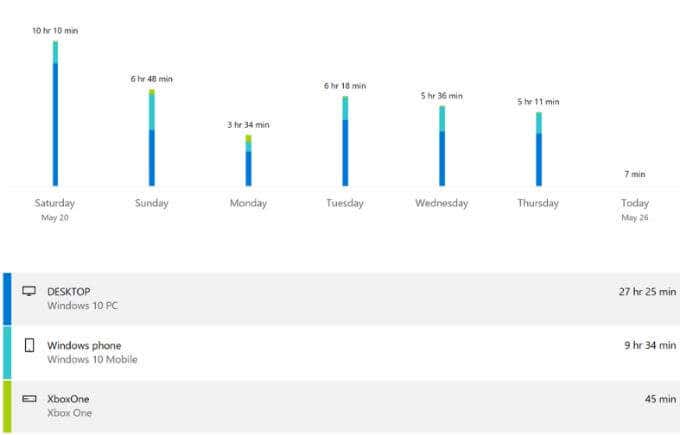
Такође можете да га прегледате на мрежи на фамили.мицрософт.цом и видите да пратите ствари као што су њихова историја прегледања, игре и апликације које користе, веб-сајтови које посећују, термини које су тражили на претраживачима и време испред екрана.
Време екрана(Screen Time)
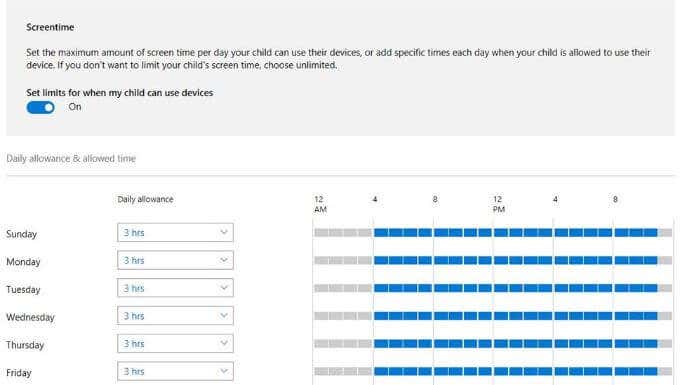
Помоћу Мицрософт породичног(Microsoft Family) налога можете да уравнотежите време испред екрана на паметном телефону вашег детета и друге активности и добијете анализу колико времена проводе на својим уређајима током недеље или укупно сваког дана.
Филтрирање садржаја(Content Filtering)

Филтери садржаја вам помажу да подесите врсту садржаја које ваше дете може да добије са сајтова које посећује, игрице које може да игра и да ли ће му требати ваше одобрење пре куповине у Мицрософт Сторе(Microsoft Store) -у . Ако су вашем детету потребни изузеци за одређене врсте садржаја, оно мора да вам пошаље захтев, а ви можете да одговорите на породичном налогу Мицрософт -а или путем е-поште.(Microsoft)
Ограничите апликације, игре и медије(Limit Apps, Games And Media)

Ова функција вам омогућава да поставите старосне границе за апликације, игре и медије тако да ваше дете не би на крају користило неприкладне апликације или да игра медије и игре које су оцењене изнад њихове старосне границе, иначе ће му требати ваше одобрење.
Блокирајте неприкладне веб странице(Block Inappropriate Websites)
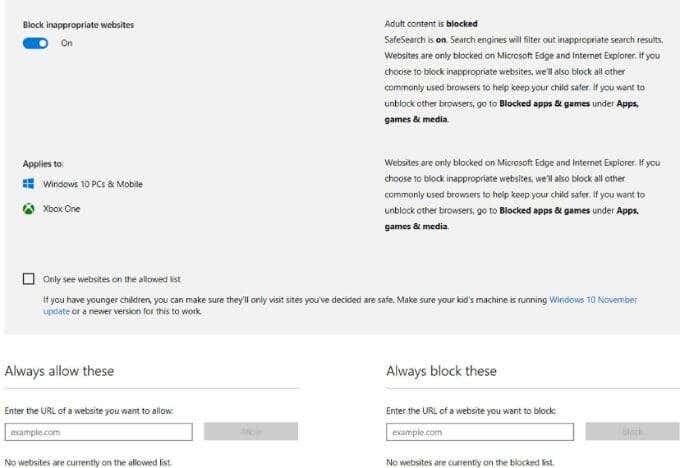
Заштитите своје дете од сурфовања неприкладним садржајем за одрасле на интернету када користите веб прегледаче. Када поставите старосну границу за садржај, Мицрософт(Microsoft) аутоматски блокира многе сајтове, а такође можете да ставите на белу листу или изаберете које ћете блокирати. Такође имате могућност да дозволите свом детету да посећује само сајтове које сте одобрили.
Управљајте куповинама у Мицрософт продавници(Manage Purchases On Microsoft Store)

Деца(Children) имају тенденцију да делују импулсивно када виде нешто што им се допада и одмах пожеле да то имају. Да бисте били сигурни да ваше дете не врши куповину у Мицрософт Сторе(Microsoft Store) -у без ваше сагласности, можете да прилагодите подешавања потрошње или куповине на свом Мицрософт(Microsoft) породичном налогу и да пазите на његове навике куповине, опције плаћања и да додате новац на његов налог у једна платформа.
Пронађите своје дете(Find Your Child)

Када ваше дете користи Виндовс 10(Windows 10) телефон или Андроид уређај који користи Мицрософт Лаунцхер(Microsoft Launcher) (верзија 4.10 или новију), можете да видите његово боравиште било код куће или у покрету и да га надгледате даљински. Такође вам показује њихову последњу познату локацију и време и омогућава вам да се лакше одморите знајући да су безбедни и где би требало да буду.
Предности и мане Мицрософт породичног налога(Pros And Cons Of a Microsoft Family Account)
Мицрософт породични(Microsoft Family) налог је бесплатан, али може бити ограничавајући у смислу детаљних информација о активностима деце на мрежи. Ако вам треба више софтверских опција за родитељску контролу, погледајте наш преглед апликација које можете да користите да шпијунирате коришћење интернета ваше деце(apps you can use to spy on your children’s internet use) .
Прос(Pros)
- Бесплатно за коришћење за кориснике Виндовс(Windows) , Ксбок Оне(Xbox One) уређаја
- Конфигурацијом се управља на мрежи
- Може да пронађе уређај детета, његову тренутну и последњу познату локацију
- Може заказати и поставити време испред екрана и дневна ограничења
- Може да блокира неприкладне медије, веб локације, апликације и игре на основу старости
Цонс(Cons)
- Нема подршке за иОС уређаје
- Филтрирање садржаја није независно од претраживача – ради са Мицрософт Едге(Microsoft Edge) и Интернет Екплорер -ом(Internet Explorer)
- Родитељи морају да креирају налоге е-поште за децу без обзира на њихов узраст
Да ли користите Мицрософт породични(Microsoft Family) налог? Поделите своје искуство са нама тако што ћете оставити коментар у одељку испод.
Related posts
Microsoft Family features turned off after Windows 10 Upgrade or Update
Како искључити искачуће функције породице Мицрософт у оперативном систему Виндовс 10
Како се придружити програму Виндовс 10 Инсидер без Мицрософт налога
Како прећи на локални налог за Виндовс 10 са Мицрософтовог
Повежите Мицрософт налог са Виндовс 10 дигиталном лиценцом
Да ли треба да користите локални или Мицрософт налог у оперативном систему Виндовс 10?
Корисничка опција за пребацивање недостаје на екрану за пријаву на Виндовс 10
Како приказати траку фаворита у Мицрософт Едге-у на Виндовс 10
Омогућите или онемогућите веб виџет за Мицрософт Едге у оперативном систему Виндовс 10
Преузмите Убунту на Виндовс 10 из Виндовс продавнице
Повежите иПхоне са Виндовс 10 рачунаром користећи Мицрософт Ремоте Десктоп
Како да подесите Виндовс 10 без Мицрософт налога
Шта су то Мицрософт Упдате Хеалтх Тоолс које видим у оперативном систему Виндовс 10?
Како да решите грешке Мицрософт безбедносног скенера у оперативном систему Виндовс 10
Омогућите дијалог системског штампања у Мицрософт Едге-у у оперативном систему Виндовс 10
Мицрософт Екцел узрокује високу употребу ЦПУ-а када ради на Виндовс 10
Коришћење менаџера задатака претраживача у Мицрософт Едге-у у оперативном систему Виндовс 10
5 најбољих апликација за друштвене мреже за Виндовс 10 доступних у Мицрософт Сторе-у
Мицрософт помоћник за удаљену радну површину за Виндовс 10
Како додати Мицрософт налог у Виндовс 10
